خوش آموز درخت تو گر بار دانش بگیرد، به زیر آوری چرخ نیلوفری را
رفع ارور File system error (-1073741819) در ویندوز
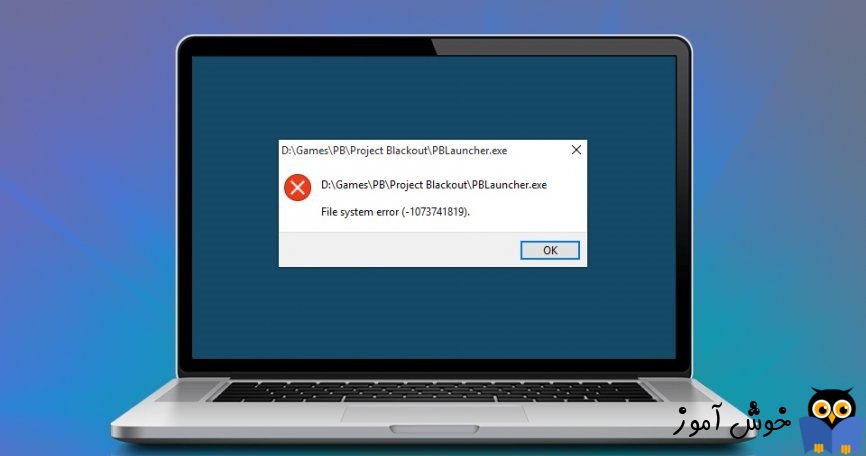
ویندوز 10 یکی از کامل ترین و Stable ترین سیستم عامل های ارائه شده از سوی کمپانی مایکروسافت تا به امروز است. بسیاری از مشکلات و ارورهای که در ویندوزهای قبلی وجود داشت، در این ویندوز برطرف گردید به انضمام اینکه بسیاری از ویژگی های جدید که در ویندوز قبلی وجود نداشت، در این ویندوز اضافه گردید. در هر صورت باز هم شما در شرایطی ممکن است با ارورهایی در این ویندوز مواجه شوید و یکی از ارورهایی که در این پست به بررسی آن خواهیم پرداخت، ارور 1073741819 است که در زمان اجرا و یا نصب برنامه ها و اپلیکیشن های خاصی در ویندوز به نمایش درمی آید. البته این خطا فقط مختص ویندوز 10 نیست و در ویندوزهای قبلی هم رخ می دهد.

پیغام هایی که در مواجه با این خطا مشاهده می کنید، به شرح ذیل است:
البته مسیر خطا، با توجه به برنامه شما می تواند متفاوت باشد و الزاما این مسیرها نیست.
دلایل رخ دادن این ارور متفاوت است اما اهم آن به خرابی فایل ها یا مقادیر ورودی در رجیستری و یا خرابی و عملکرد نادرست فایل سیستم ها اشاره کرد.
از این رو راه حل های زیر را در خصوص این مشکل می توانید انجام دهید.
از اين رو Command Prompt را بصورت Run as administrator اجرا کرده و دستور زير را وارد و enter کنيد.

براي اجراي دستور فوق دقايقي زمان صرف خواهد شد که تا پايان اجراي دستور بايد منتظر بمانيد. پس از اجراي کامل دستور فوق، سيستم را ريستارت کرده و وضعيت ارور را بررسي کنيد. اگر در اجرای دستور فوق با ارور مواجه شدید، دستور DSIM که در ادامه گفته شده را انجام دهید و سپس SFC را اجرا کنید.
اگر دستور SFC به طور کامل اجرا شد ولی مشکل برطرف نشد و یا اجرای دستور SFC با مشکل مواجه شد، ابزار دیگری که از آن استفاده خواهیم کرد، DSIM می باشد. پس دوباره Command Prompt را به صورت Run as administartor اجرا کرده و دستور زیر را در آن وارد و Enter کنید.

اجرای دستور فوق هم ممکن است دقایقی به طول بیانجامد. تا کامل شدن اجرای این دستور باید منتظر بمانید. پس از اجرای کامل دستور سیستم را ریستارت و وضعیت ارور را بررسی کنید. اگر در اجرای دستور SFC مشکل داشتید دوباره دستور SFC را اجرا کنید.
در تب windows تیک تمامی گزینه های موجود را فعال کرده و از پایین فرم دکمه Analyze را کلیک کنید و پس از اتمام آنالیز دکمه Run Cleaner را کلیک کنید.

سپس از پانل سمت چپ گزینه Registry را انتخاب کنید و تیک های گزینه های موجود را فعال و دکمه Scan for Issue را کلیک کرده تا اسکن انجام شود. پس از اسکن هم دکمه Fix Selected Issues را کلیک کنید.
اگر پیغام Do you want backup changes to the registry? را مشاهده کردید، پیغام را Yes کنید قبل از هر گونه تعمیر رجیستری، از رجیستری بک آپ گرفته شود(حتما بک آپ از رجیستری بگیرید).

پس از اینکه فرآیند تکمیل شد، برنامه را بسته و سیستم را ریستارت کنید. پس از بالا آمدن سیستم، وضعیت ارور را بررسی کنید.
در این فرم به تب Sounds رفته و از کامبوباکس Sound Scheme، گزینه Windows Default را انتخاب و ok کنید.
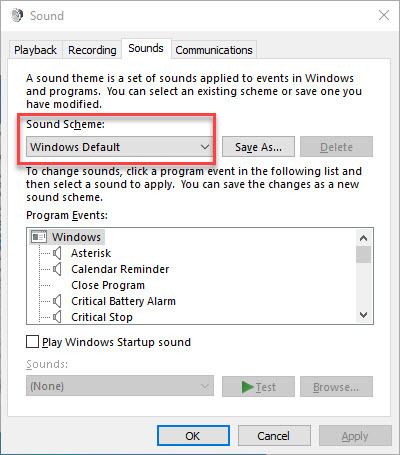
سپس از پانل سمت چپ گزینه Themes را انتخاب کرده و در قسمت مقابل یکی از تم های پیشفرض خود ویندوز 10 را برای دسکتاپ انتخاب کنید.
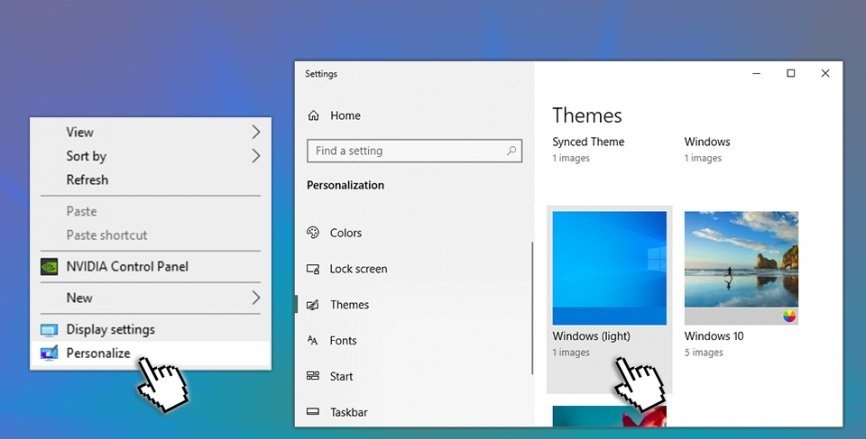
سپس برنامه Notepad را باز کرده و کل دستورات زیر را در آن Copy و paste کنید.
حالا به منوی File رفته و گزینه Save AS را کلیک کنید.
از قسمت Save as type، گزینه All Files را انتخاب کرده و File name یک نام دلخواه با پسوند reg را وارد کنید. مثلا UAC.reg
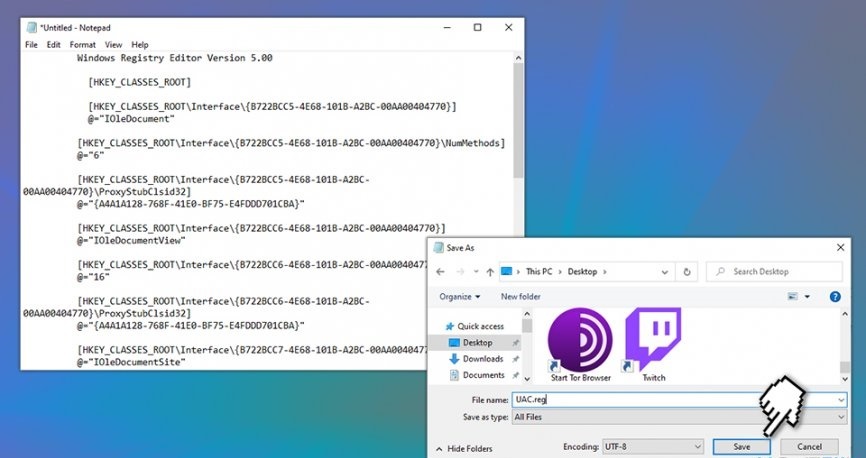
روی فایل دابل کلیک کرده وتا اجرا شود و پیغام را Yes و OK کنید.
در آخر سیستم را ریستارت کرده و وضعیت ارور را بررسی کنید.

پیغام هایی که در مواجه با این خطا مشاهده می کنید، به شرح ذیل است:
C:\WINDOWS\system32\cmd.exe
C:\WINDOWS\system32\cmd.exe
File system error (-1073741819)
البته مسیر خطا، با توجه به برنامه شما می تواند متفاوت باشد و الزاما این مسیرها نیست.
دلایل رخ دادن این ارور متفاوت است اما اهم آن به خرابی فایل ها یا مقادیر ورودی در رجیستری و یا خرابی و عملکرد نادرست فایل سیستم ها اشاره کرد.
از این رو راه حل های زیر را در خصوص این مشکل می توانید انجام دهید.
قبل از هر کاري بهتر است از سيستم تان Restore point تهيه کنيد.
Disable UAC
UAC را به صورت موقت در سیستم تان غیرفعال کنید. پس از اینکه نصب برنامه را انجام دادید، می توانید دوباره آن را نصب کنید.Run System File Checker
شاید خرابی در سیستم فایل های ویندوز باعث رخ دادن این ارور شده است. اگر واقعا چنین باشد، برای رفع خرابی و تعمیر آن توصیه می شود که از ابزار SFC ویندوز استفاده کنید.از اين رو Command Prompt را بصورت Run as administrator اجرا کرده و دستور زير را وارد و enter کنيد.
sfc/ scannow

براي اجراي دستور فوق دقايقي زمان صرف خواهد شد که تا پايان اجراي دستور بايد منتظر بمانيد. پس از اجراي کامل دستور فوق، سيستم را ريستارت کرده و وضعيت ارور را بررسي کنيد. اگر در اجرای دستور فوق با ارور مواجه شدید، دستور DSIM که در ادامه گفته شده را انجام دهید و سپس SFC را اجرا کنید.
اگر دستور SFC به طور کامل اجرا شد ولی مشکل برطرف نشد و یا اجرای دستور SFC با مشکل مواجه شد، ابزار دیگری که از آن استفاده خواهیم کرد، DSIM می باشد. پس دوباره Command Prompt را به صورت Run as administartor اجرا کرده و دستور زیر را در آن وارد و Enter کنید.
Dism /Online /Cleanup-Image /CheckHealth
Dism /Online /Cleanup-Image /ScanHealth
Dism /Online /Cleanup-Image /RestoreHealth

اجرای دستور فوق هم ممکن است دقایقی به طول بیانجامد. تا کامل شدن اجرای این دستور باید منتظر بمانید. پس از اجرای کامل دستور سیستم را ریستارت و وضعیت ارور را بررسی کنید. اگر در اجرای دستور SFC مشکل داشتید دوباره دستور SFC را اجرا کنید.
Clean Out The Registry
همانطور که گفته شد، عدم کارکرد درست فایل ها و یا مقادیر نامعتبر در رجیستری هم می تواند در این مشکل نقض داشته باشند. شما با استفاده از یک نرم افزار کارآمد Third-party می توانید رجیستری را اسکن کنید. برای این منظور نرم افزار CCleaner را دانلود و نصب کنید. کافیست که این برنامه را در گوگل جستجو کرده و آن را دانلود کنید. پس از دانلود طبق دستورالعمل آن، ابتدا برنامه را اکتیو کرده و ادامه کار را دنبال کنید.در تب windows تیک تمامی گزینه های موجود را فعال کرده و از پایین فرم دکمه Analyze را کلیک کنید و پس از اتمام آنالیز دکمه Run Cleaner را کلیک کنید.

سپس از پانل سمت چپ گزینه Registry را انتخاب کنید و تیک های گزینه های موجود را فعال و دکمه Scan for Issue را کلیک کرده تا اسکن انجام شود. پس از اسکن هم دکمه Fix Selected Issues را کلیک کنید.
اگر پیغام Do you want backup changes to the registry? را مشاهده کردید، پیغام را Yes کنید قبل از هر گونه تعمیر رجیستری، از رجیستری بک آپ گرفته شود(حتما بک آپ از رجیستری بگیرید).

پس از اینکه فرآیند تکمیل شد، برنامه را بسته و سیستم را ریستارت کنید. پس از بالا آمدن سیستم، وضعیت ارور را بررسی کنید.
Modify Windows sound settings
شاید دلیل این خطا مربوط به برخی از تنظیمات صدا باشد. برای این منظور Run را باز کرده و سپس دستور control mmsys.cpl sounds را در آن وارد و Enter کنید تا فرم Sound باز شود.در این فرم به تب Sounds رفته و از کامبوباکس Sound Scheme، گزینه Windows Default را انتخاب و ok کنید.
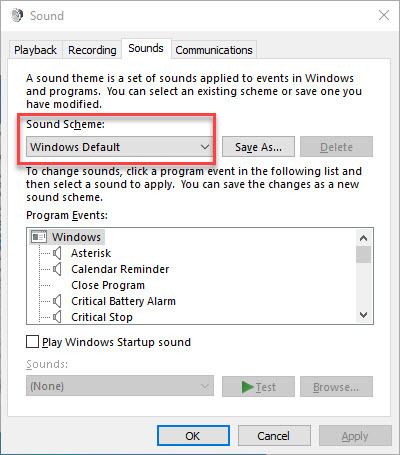
Choose Windows 10 theme
در Desktop کلیک راست کرده و گزینه Personalize را انتخاب کنید.سپس از پانل سمت چپ گزینه Themes را انتخاب کرده و در قسمت مقابل یکی از تم های پیشفرض خود ویندوز 10 را برای دسکتاپ انتخاب کنید.
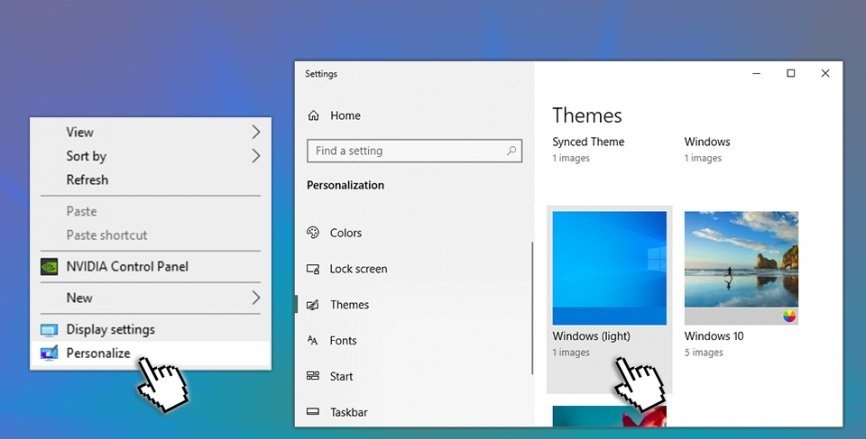
Rebuild User Account Control via Windows registry
در این روش تغییر در رجیستری ویندوز رخ خواهد داد و از آنجایی که تغییرات در رجیستری مکان بسیار حساسی در ویندوز است، حتما قبل از هرگونه تغییر، از آن بک آپ بگیرید.
براي وارد شدن به رجيستري ويندوز مي توانيد به لينک زير وارد شويد:
وارد شدن به رجيستري ويندوز
وارد شدن به رجيستري ويندوز
پيشنهاد مي کنم قبل از هر گونه تغيير در رجيستري ويندوز، حتما از آن بک آپ بگيريد:
تهيه Backup از Windows Registry
تهيه Backup از Windows Registry
سپس برنامه Notepad را باز کرده و کل دستورات زیر را در آن Copy و paste کنید.
Windows Registry Editor Version 5.00
[HKEY_CLASSES_ROOT]
[HKEY_CLASSES_ROOT\\Interface\\{B722BCC5-4E68-101B-A2BC-00AA00404770}]
@=”IOleDocument”
[HKEY_CLASSES_ROOT\\Interface\\{B722BCC5-4E68-101B-A2BC-00AA00404770}\\NumMethods]
@=”6″
[HKEY_CLASSES_ROOT\\Interface\\{B722BCC5-4E68-101B-A2BC-00AA00404770}\\ProxyStubClsid32]
@=”{A4A1A128-768F-41E0-BF75-E4FDDD701CBA}”
[HKEY_CLASSES_ROOT\\Interface\\{B722BCC6-4E68-101B-A2BC-00AA00404770}]
@=”IOleDocumentView”
[HKEY_CLASSES_ROOT\\Interface\\{B722BCC6-4E68-101B-A2BC-00AA00404770}\\NumMethods]
@=”16″
[HKEY_CLASSES_ROOT\\Interface\\{B722BCC6-4E68-101B-A2BC-00AA00404770}\\ProxyStubClsid32]
@=”{A4A1A128-768F-41E0-BF75-E4FDDD701CBA}”
[HKEY_CLASSES_ROOT\\Interface\\{B722BCC7-4E68-101B-A2BC-00AA00404770}]
@=”IOleDocumentSite”
[HKEY_CLASSES_ROOT\\Interface\\{B722BCC7-4E68-101B-A2BC-00AA00404770}\\NumMethods]
@=”4″
[HKEY_CLASSES_ROOT\\Interface\\{B722BCC7-4E68-101B-A2BC-00AA00404770}\\ProxyStubClsid32]
@=”{A4A1A128-768F-41E0-BF75-E4FDDD701CBA}”
[HKEY_CLASSES_ROOT\\Interface\\{B722BCC8-4E68-101B-A2BC-00AA00404770}]
@=”IEnumOleDocumentViews”
[HKEY_CLASSES_ROOT\\Interface\\{B722BCC8-4E68-101B-A2BC-00AA00404770}\\NumMethods]
@=”7″
[HKEY_CLASSES_ROOT\\Interface\\{B722BCC8-4E68-101B-A2BC-00AA00404770}\\ProxyStubClsid32]
@=”{A4A1A128-768F-41E0-BF75-E4FDDD701CBA}”
HKEY_CLASSES_ROOT\\Interface\\{B722BCC9-4E68-101B-A2BC-00AA00404770}\\NumMethods]
@=”6″
[HKEY_CLASSES_ROOT\\Interface\\{B722BCC9-4E68-101B-A2BC-00AA00404770}\\ProxyStubClsid32]
@=”{A4A1A128-768F-41E0-BF75-E4FDDD701CBA}”
[HKEY_CLASSES_ROOT\\Interface\\{B722BCCA-4E68-101B-A2BC-00AA00404770}\\NumMethods]
@=”5″
[HKEY_CLASSES_ROOT\\Interface\\{B722BCCA-4E68-101B-A2BC-00AA00404770}\\ProxyStubClsid32]
@=”{A4A1A128-768F-41E0-BF75-E4FDDD701CBA}”
[HKEY_CLASSES_ROOT\\Interface\\{B722BCCB-4E68-101B-A2BC-00AA00404770}]
@=”IOleCommandTarget”
[HKEY_CLASSES_ROOT\\Interface\\{B722BCCB-4E68-101B-A2BC-00AA00404770}\\NumMethods]
@=”5″
[HKEY_CLASSES_ROOT\\Interface\\{B722BCCB-4E68-101B-A2BC-00AA00404770}\\ProxyStubClsid32]
@=”{A4A1A128-768F-41E0-BF75-E4FDDD701CBA}”
حالا به منوی File رفته و گزینه Save AS را کلیک کنید.
از قسمت Save as type، گزینه All Files را انتخاب کرده و File name یک نام دلخواه با پسوند reg را وارد کنید. مثلا UAC.reg
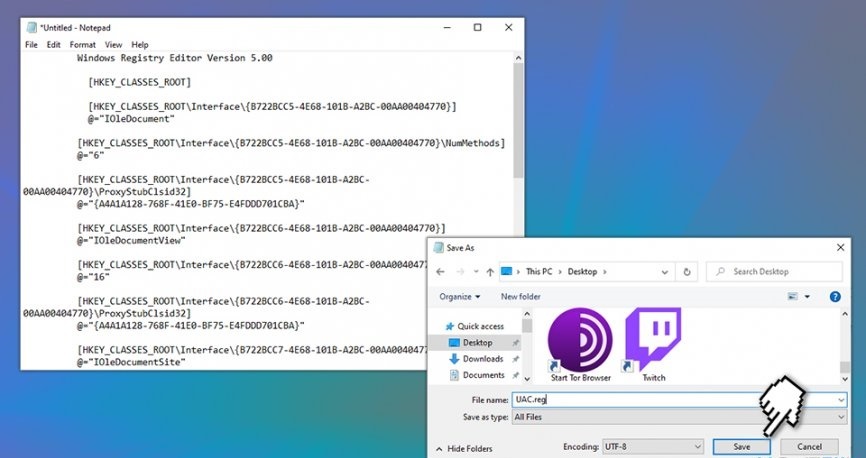
روی فایل دابل کلیک کرده وتا اجرا شود و پیغام را Yes و OK کنید.
در آخر سیستم را ریستارت کرده و وضعیت ارور را بررسی کنید.





نمایش دیدگاه ها (0 دیدگاه)
دیدگاه خود را ثبت کنید: